 Hbase
Hbase
# 安装 HBase 高可用服务
在本篇文章中,我们将通过 Ambari 来安装和配置 HBase 高可用服务。HBase 高可用配置有助于确保在主节点(Master)发生故障时,集群能够自动切换到备份节点,确保系统的高可用性。以下是两种安装方案:直接全选安装和分别为各个 Host 安装。
# 方案一:直接全选安装
- 首先,进入 Ambari 管理界面,点击 Add Service 按钮开始安装服务。
- 在弹出的服务选项中,选择 HBase 服务。
- 在安装过程中,我们可以直接选择所有组件进行安装,确保所有必要的 HBase 高可用组件都被正确安装。
提示
这种方式最为简便,适用于资源充足的集群。在这种方式下,Ambari 会自动选择并安装所有的 HBase 高可用组件,减少手动配置的复杂性。
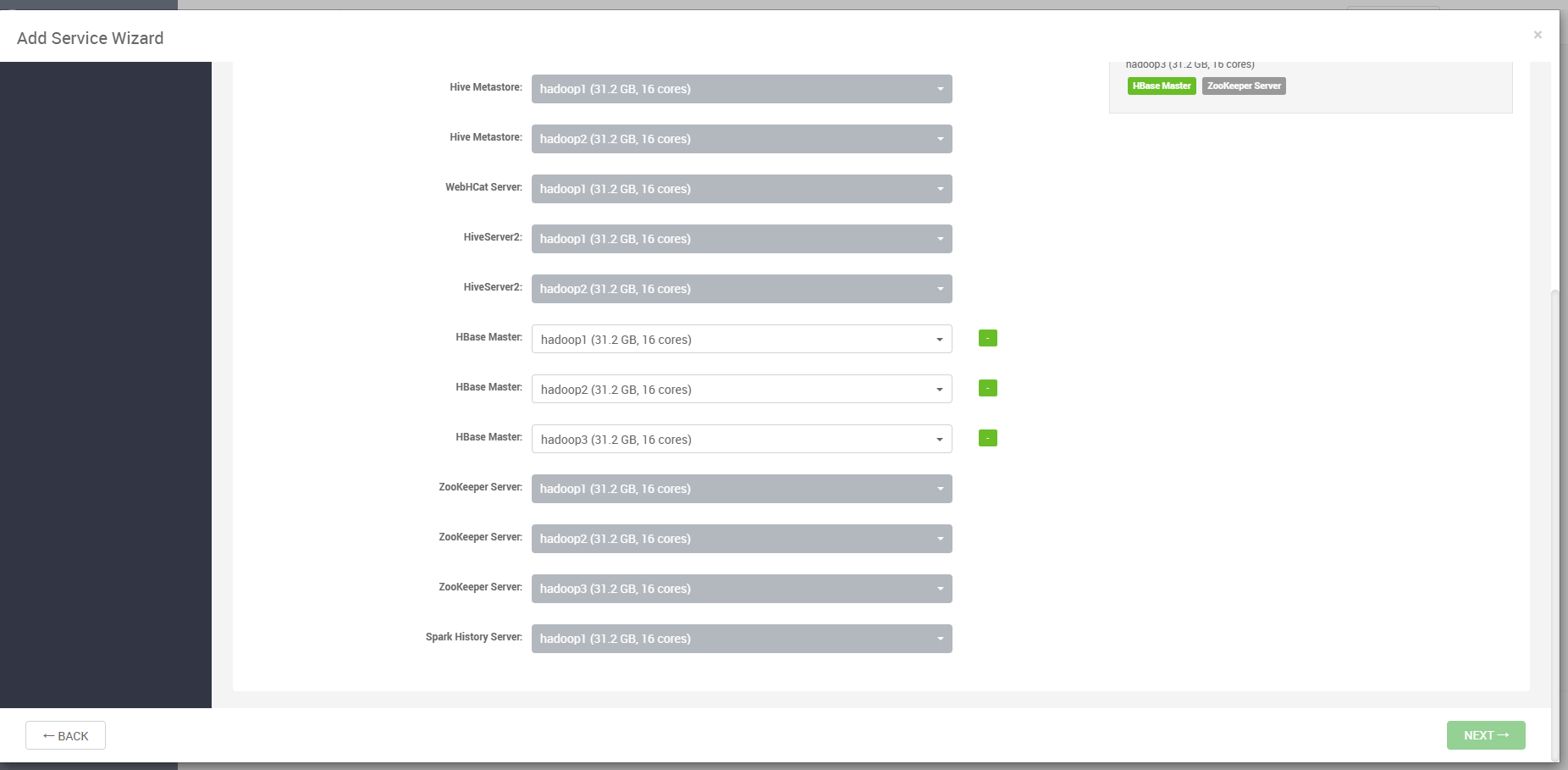
# 方案二:各 Host 分别安装
如果你希望精细化控制每个组件的安装位置,可以选择单独为每个 Host 安装特定的组件。
# 步骤 1: 进入 Host 配置
首先,点击 Hosts 下的节点名称,选择需要安装组件的节点。在此方案中,我们需要为 3 台节点安装组件。

# 步骤 2: 安装 HBase 组件
在每个节点上,按照以下顺序安装必要的组件:
- HBase Master
- RegionServer
- HBase ThriftServer
安装顺序是优先选择 HBase ThriftServer,然后是 RegionServer,最后是 HBase Master。这样可以确保 HBase 的服务在各个节点上的高可用性。

# 步骤 3: 在所有节点上安装组件
按照相同的步骤,在其他节点上分别安装 HBase Master、RegionServer 和 HBase ThriftServer,确保每个组件在所有节点上都能正确部署。

# 步骤 4: 安装完成后的效果
安装完成后,页面显示的效果应如下图所示,确保每个组件都已正确安装并且服务正常运行。

# 重启 HBase 组件服务
安装完成后,为了确保高可用配置生效,我们需要重启 HBase 组件服务。这一步骤是使得 HBase 的高可用性配置真正生效的关键。

# 访问 HBase Web UI
重启服务完成后,你可以通过访问以下链接来查看 HBase Master 的状态,确保高可用功能已成功启用:
http://192.168.3.x:16010/master-status
此时,所有节点的 Web UI 页面应该呈现以下界面,标志着 HBase 高可用 功能已启动。

同时,主页也会展示如下的状态信息,显示 HBase 服务正在正常运行。

# 高可用启用后的服务监控
HBase 高可用已成功配置并启用。你可以在 Ambari 控制面板中看到每个节点的服务状态,检查各个组件是否正常运行。此外,Ambari 会显示每个 RegionServer 的负载情况、Master 节点的健康状态等监控指标,帮助你了解整个集群的运行状态。
